各位好!这篇文章主要是给大家详细描述关于“virtualbox共享文件夹怎么用”的核心内容以及“virtualbox 虚拟机设置共享文件夹”的相关信息 , 希望对您有所帮助 , 请往下看 。
virtualbox共享文件夹详细步骤如何操作?在使用电脑中经常会使用到virtualbox虚拟机 , 那么virtualbox如何设置共享文件夹呢?今天小编就将virtualbox共享文件夹的图文教程分享给你们 。
virtualbox共享文件夹详细步骤
1、选择要设置共享文件夹的虚拟机 , 点击上方栏目的设置按钮 。
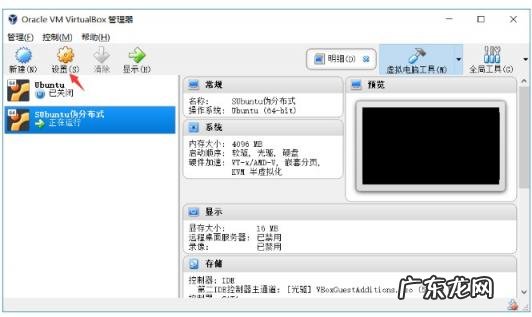
文章插图
2、点击共享文件夹 , 新建文件夹 , 然后选择需要共享的文件夹的路径 。

文章插图
3、打开虚拟机 , 然后点击设备栏目 , 然后点击安装增强功能 , 弹出窗口中点击运行 。

文章插图
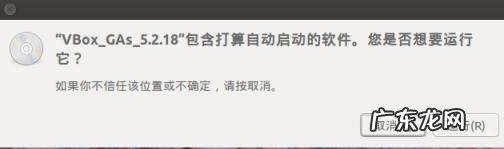
文章插图
4、普通用户授权 , 输入密码即可 。
【virtualbox 虚拟机设置共享文件夹 virtualbox共享文件夹怎么用】

文章插图
5、之后等待程序的运行 。

文章插图
6、如果出现虚拟电脑控制台错误的话 , 从文件夹中找到光驱位置 。

文章插图

文章插图
7、打开终端 , 运行下面命令
chmod 777 VBoxLinuxAdditions.run
//执行安装程序:
sudo sh ./VBoxLinuxAdditions.run
正确运行图片同上
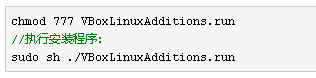
文章插图
8、这时候就可以显看到共享文件夹了 , 如果没有权限重启即可正常使用 。

文章插图
以上就是电脑virtualbox共享文件夹详细步骤了 , 希望能帮助到你们 。
- 联想电脑硬盘保护怎么设置 联想硬盘保护系统百科
- windows10电脑自动关机怎么设置 win10如何设置电脑自动关机
- 2022年淘宝双11私域预售怎么设置?如何操作?
- 手机网络设置怎么重置苹果 手机信号经常不满格
- 淘特分期免息如何设置?手续费有什么规则?
- win7设置触摸板 win7怎么启用触摸板
- bios怎么进入U盘 如何 进入 bios 设置 U盘
- 电脑桌面壁纸如何设置成视频 电脑桌面壁纸如何设置不变
- dell vostro改win7 bios设置 dellvostro安装win7
- 移动wifi怎么设置不让别人蹭网 wifi怎么设置不让别人蹭网手机怎么操作
特别声明:本站内容均来自网友提供或互联网,仅供参考,请勿用于商业和其他非法用途。如果侵犯了您的权益请与我们联系,我们将在24小时内删除。
